【摘要】:抽壳特征可以掏空零件,使所选择的面敞开,在其他面上生成薄壁特征。图5-68 对话框图5-69 没有选择移除面图5-70 上表面被移除创建抽壳特征01打开素材库中的“第5章/5-9抽壳.sldprt”文件,如图5-71所示。04单击对话框中的按钮完成抽壳特征的创建,如图5-73所示。图5-71 打开抽壳文件图5-72 选择要被移除的面图5-73 生成抽壳特征
抽壳特征可以掏空零件,使所选择的面敞开,在其他面上生成薄壁特征。如果没有选择模型上的任何面,则掏空实体零件,生成闭合的抽壳特征,也可以使用多个厚度以生成抽壳模型。
选择菜单栏中的【插入】|【特征】|【抽壳】命令,或者单击【特征】选项卡中的 【抽壳】按钮,系统弹出【抽壳】对话框,如图5-68所示。对话框中各选项的含义如下。
【抽壳】按钮,系统弹出【抽壳】对话框,如图5-68所示。对话框中各选项的含义如下。
1.【参数】选项组

 厚度:设置保留的厚度。
厚度:设置保留的厚度。

 移除的面:在图形区域中可以选择一个或者多个面,如图5-69所示为没有选择移除面抽壳,如图5-70所示选择上表面移除抽壳。
移除的面:在图形区域中可以选择一个或者多个面,如图5-69所示为没有选择移除面抽壳,如图5-70所示选择上表面移除抽壳。
 壳厚朝外:增加模型的外部尺寸。
壳厚朝外:增加模型的外部尺寸。
 显示预览:显示抽壳特征的预览。
显示预览:显示抽壳特征的预览。
2.【多厚度设定】选项组

 多厚度:为所选面设置
多厚度:为所选面设置 【多厚度】数值。
【多厚度】数值。

 多厚度面:在图形区域中选择一个面。
多厚度面:在图形区域中选择一个面。

图5-68 【抽壳】对话框
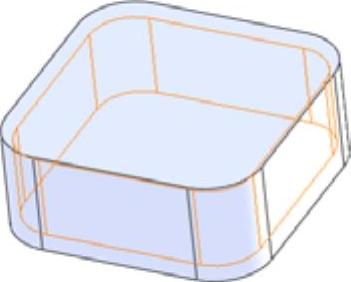
图5-69 没有选择移除面(https://www.daowen.com)
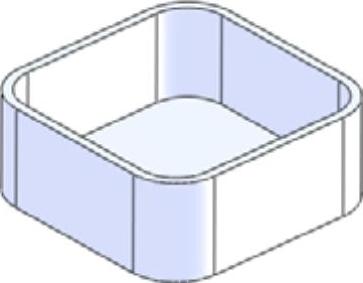
图5-70 上表面被移除
【课堂举例5-9】创建抽壳特征
01打开素材库中的“第5章/5-9抽壳.sldprt”文件,如图5-71所示。
02单击【特征】选项卡中的 【抽壳】按钮,打开【抽壳】对话框,在
【抽壳】按钮,打开【抽壳】对话框,在 【厚度】文本框中输入“3mm”。
【厚度】文本框中输入“3mm”。
03单击选择绘图区中模型的上表面作为移除面,如图5-72所示。
04单击对话框中的 【确定】按钮完成抽壳特征的创建,如图5-73所示。
【确定】按钮完成抽壳特征的创建,如图5-73所示。

图5-71 打开抽壳文件
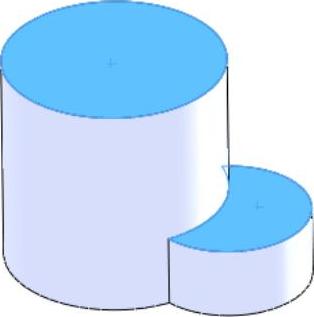
图5-72 选择要被移除的面
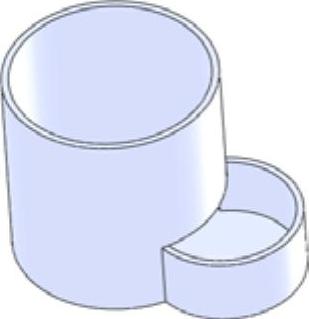
图5-73 生成抽壳特征
免责声明:以上内容源自网络,版权归原作者所有,如有侵犯您的原创版权请告知,我们将尽快删除相关内容。
相关文章







